3 moduri de a extrage un CD pe formate audio digitale pe Windows și Mac
Puteți obține o calitate uimitoare a sunetului de pe CD-uri audio. Dacă vă place muzica de calitate CD, ar fi bine să rupeți muzica de pe CD pentru a obține o copie digitală. Astfel, puteți proteja CD-ul fizic de zgârieturi și alte daune. Unii oameni au întrebarea dacă este ilegal să smulgi muzică de pe un CD. Ei bine, nu contează foarte mult dacă nu împărtășești altora CD-urile copiate. Puteți copia un CD audio pe MP3 și alte formate audio pentru uz personal.
Nu este niciodată prea târziu să faci o copie de rezervă a muzicii CD-ului tău. Pentru a vă transforma colecția de CD-uri într-o colecție de muzică digitală, trebuie să obțineți mai întâi o unitate CD pentru a citi conținutul CD-ului. Deoarece multe laptopuri și chiar desktop-uri nu oferă unitatea CD încorporată, trebuie să cumpărați o unitate CD externă care să se conecteze la computer prin USB. Mai târziu, poți rupe un CD audio cu următorii pași.
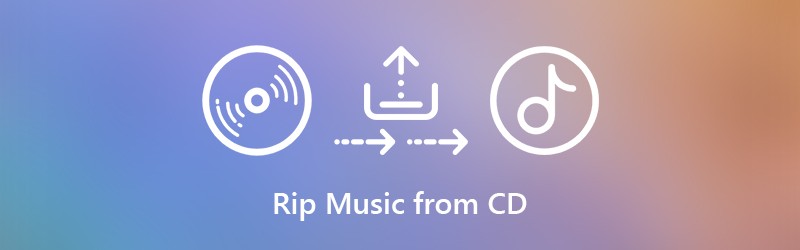

Partea 1: Cel mai bun mod de a extrage muzică de pe orice CD pe computerul dvs. (100% funcționează)
Pentru a extrage muzică de pe un CD comercial, trebuie să eliminați protecția DRM înainte de extragere. Deși există unele programe de copiere a CD-urilor pe piață, este posibil să nu reușiți să rupeți un CD audio datorită celei mai recente protecții împotriva copierii CD-urilor.
Folosind Vidmore Screen Recorder, puteți extrage piese audio de pe un CD, DVD, Blu-ray și alte discuri fără pierderi de calitate. Software-ul poate detecta și descărca muzica originală de pe CD pentru ascultare offline. Puteți întrerupe și relua înregistrarea audio a CD-ului în mod liber. De asemenea, este acceptată tăierea piesei audio a CD-ului după înregistrare. Într-o anumită măsură, puteți utiliza Vidmore Screen Recorder ca cel mai bun ripper de CD-uri.
- Înregistrați sunetul sistemului de pe un CD fără limită de timp direct.
- Tăiați și tăiați CD-ul audio cu timp de pornire și oprire personalizat.
- Utilizați tastele rapide pentru a porni, a întrerupe, a relua și a opri înregistrarea de muzică pe CD.
- Setați un program de sarcini pentru a înregistra CD audio. Înregistratorul audio va salva fișierul după înregistrare și apoi va ieși automat.
- Lucrați cu Windows 10 / 8.1 / 8/7 și Mac OS X 10.10 sau o versiune ulterioară.
Pasul 1. Lansați Vidmore Screen Recorder. Pentru a extrage muzică de pe un CD pe un sunet digital, puteți alege Inregistrare audio în interfața principală.

Pasul 2. Permite Sunet de sistem și reglați volumul de intrare. Drept urmare, puteți înregistra și descărca muzică de pe computer fără zgomot de fundal.

Pasul 3. Programul va extrage muzică de pe un CD ca format MP3 în mod implicit. Dacă doriți să setați cel mai bun format pentru a extrage un CD, puteți face clic pe Meniul pictogramă în partea de sus. În Preferințe fereastra, puteți regla formatul audio de ieșire și calitatea în Ieșire secțiune. Apoi apasa O.K pentru a salva modificările.

Pasul 4. După setările de înregistrare audio CD, faceți clic pe REC pentru a începe înregistrarea piesei audio a CD-ului. Puteți întrerupe și continua să înregistrați CD nelimitat. Când procesul de înregistrare audio se oprește, veți fi imediat în fereastra Previzualizare. Sau o puteți considera ca o fereastră de pre-ascultare.

Pasul 5. Puteți utiliza caracteristica clip pentru a elimina clipul audio nedorit. În cele din urmă, faceți clic pe salva pentru a copia un CD pe computerul dvs. în orice format. Puteți accesa toate fișierele de înregistrare din Istoricul înregistrărilor fereastră.

Partea 2: Cum se extrage un CD folosind Windows Media Player pe Windows
Windows Media Player este capabil să rupă un CD și să copieze pe computerul dvs. Windows. Puteți utiliza Windows Media Player 10/11/12 pentru a copia CD-uri audio pe MP3 pe Windows 10 și versiunile anterioare ale sistemului de operare. Cea mai frecventă întrebare este unde este butonul rip CD în Windows Media Player. Dacă nu știți unde este butonul de extragere CD în Windows 10, puteți continua să citiți pentru a extrage un CD audio pe MP3 cu Windows Media Player pas cu pas.
Pasul 1. Introduceți CD-ul în unitatea de disc. Ignorați pop-up-ul opțiunii de redare automată. Apoi deschideți Windows Media Player.
Pasul 2. Selectați discul dvs. muzical în Dosare listă. CD-ul dvs. poate fi identificat ca album necunoscut. Dar este OK. Doar faceți clic pe pictograma discului mic pentru a citi CD-ul audio. Pasul 3: Faceți clic Setări Rip în bara de instrumente de sus. Tu poti alege Format și setați să copiați un CD pe MP3, WAV, FLAC, ALAC și multe altele.
Pasul 3. Faceți clic pe Setări Rip în bara de instrumente de sus. Puteți alege Formatare și setare pentru copierea unui CD pe MP3, WAV, FLAC, ALAC și multe altele.
Pasul 4. Mai mult, puteți face clic Calitate audio în Setări Rip listă. Apoi, puteți rupe un CD audio de la 48 Kbps la 192 Kbps.
Pasul 5. Alege Mai multe opțiuni din Setări Rip listă. Puteți specifica setările de copiere CD-MP3 cu Rip CD automat, Scoateți CD după extragere și mai multe opțiuni.
Pasul 6. The Rip CD butonul poate fi găsit lângă Setări Rip în Windows Media Player. Acum puteți extrage muzică de pe un CD audio ca MP3 în folderul Muzică. Poti de asemenea rip DVD cu Windows Media Player.
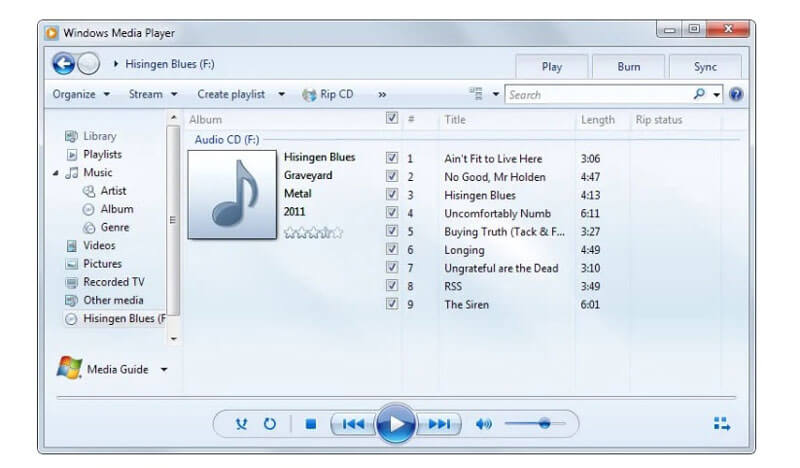
Partea 3: Cum să extrageți muzică de pe un CD cu iTunes pe Mac
Pentru a extrage un CD pe Mac, puteți utiliza iTunes pentru a extrage audio. Capacitatea de extragere a CD-urilor este disponibilă pentru toți utilizatorii de Mac. Puteți importa muzică pe CD în iTunes și copiați în fișiere digitale. Piesele audio CD rupte vor fi salvate în mod implicit ca fișiere AAC. Ei bine, puteți, de asemenea, să extrageți muzică de pe CD ca MP3, WAV, AIFF sau ALAC pe Mac în iTunes.
Pasul 1. Introduceți discul CD în unitatea CD internă sau externă de pe computerul Mac. Dacă apare o fereastră, închideți-o.
Pasul 2. Rulați cel mai recent iTunes pe Mac. Faceți clic pe pictograma discului CD din bara de instrumente de sus a iTunes. Puteți accesa pagina CD imediat.
Pasul 3. Clic Import CD în colțul din dreapta sus. În fereastra pop-up Setări de import fereastră, reglați formatul audio de ieșire și setările de calitate. Apoi apasa O.K a trece peste. (Verifica cum să îmbunătățiți calitatea videoclipului)
Pasul 4. Așteptați până când întregul CD audio este rupt. Mergeți la Muzică secțiune. Derulați în jos și selectați albumul de muzică CD.
Pasul 5. Faceți clic dreapta pe melodia CD pentru a verifica informațiile melodiei, adăugați la lista de redare iTunes și multe altele. Tu poti alege Afișați în Finder pentru a găsi rapid toate melodiile CD.
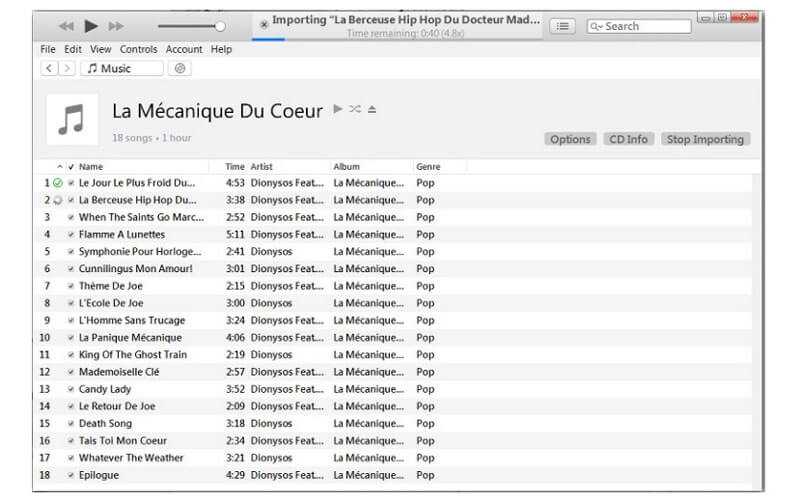
Asta este tot pentru a copia un CD pe desktop cu 3 instrumente diferite. Windows Media Player 12 și iTunes sunt programe încorporate pentru utilizatorii de Windows și Mac. Puteți extrage muzică de pe CD-uri neprotejate pe piese audio MP3. Deoarece nu există o modalitate oficială de a elimina protecția împotriva copierii de pe CD-ul dvs. audio, puteți rula Vidmore Screen Recorder pentru a ocoli limitarea.
Programul vă poate ajuta să extrageți orice clip audio din toate tipurile de CD-uri. Puteți extrage un CD cu drepturi de autor pe computer sau pe un hard disk extern înregistrând fără pierderi. De fapt, poate fi cel mai bun mod de a copia CD pe MP3, FLAC și multe altele.


